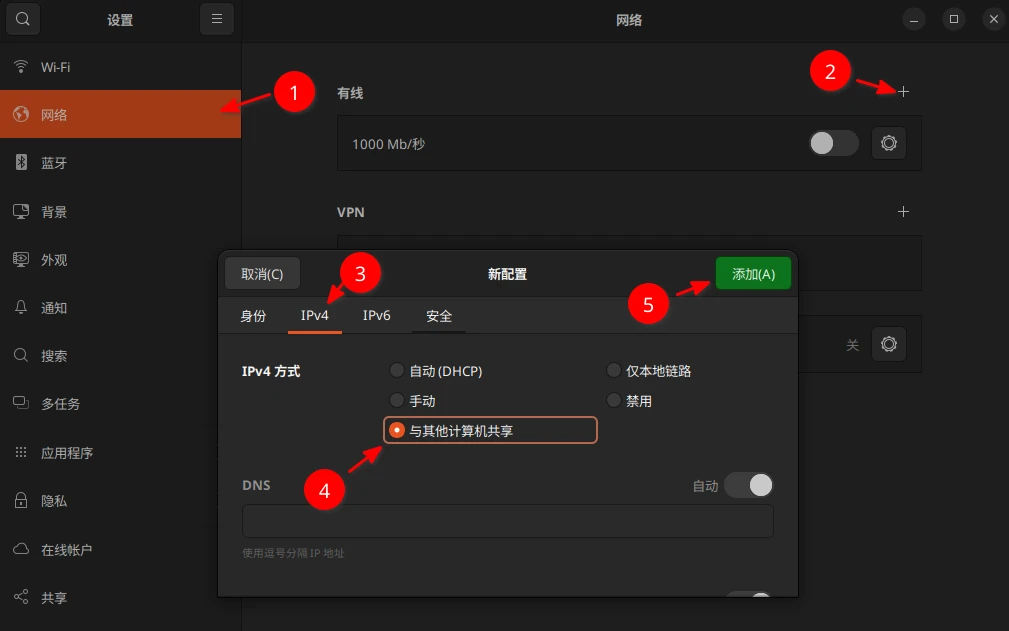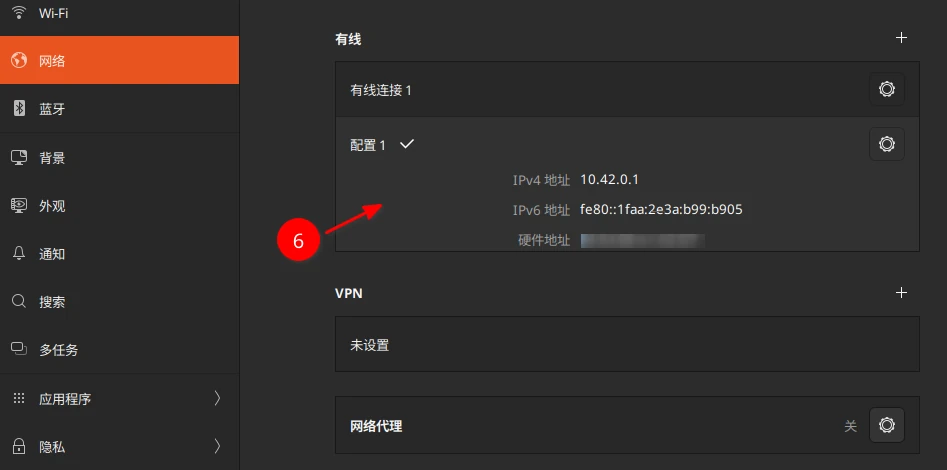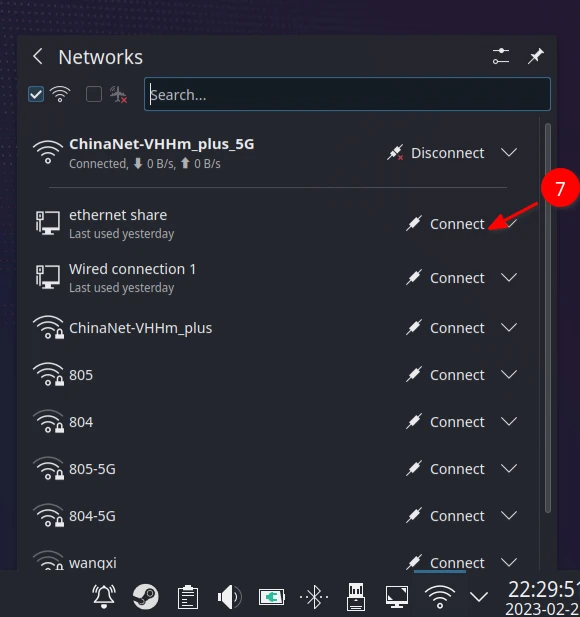图片来源:https://www.pixiv.net/en/artworks/74340900
Table of Contents
这里的有线设备指带网线的物联网设备,正常情况下这些设备将网线插入家用路由器后即可正常使用
基本思路就是:
- Linux 机器使用无线网卡连接互联网
- 将无线网络共享给有线网口(同时应当提供 DHCP 服务)
- 将有线设备的网线插入 Linux 机器网口,wireshark 抓取有线网卡报文
网络共享这一部分主流桌面环境和 NetworkManager 都有很好的支持,没有特殊需求的话,直接使用图形界面的网络设置即可
Ubuntu(GNOME)
硬件要求:带 RJ45 网口的 ubuntu PC、无线网卡
步骤
使用无线网卡连接互联网,
创建共享,将无线网络共享给有线网口
将物联网设备网线插入 Linux 机器网口,打开 wireshark 抓取有线网卡的数据包即可
SteamDeck 外接扩展坞(KDE)
硬件要求:SteamDeck、带 RJ45 网口的 TypeC 扩展坞
SteamDeck 是V社推出的游戏掌机,自带的系统 SteamOS 3.0 基于 Arch Linux,默认 KDE桌面环境,本质上就是一台X86架构的 Linux PC,但由于V社对系统魔改,配置上多少还是和其他 Linux 有区别
步骤
在游戏模式中开启开发者模式(Setting -> System -> Enable Developer Mode)
按 steam 键,选择电源,切换到桌面模式(Power -> Switch to Desktop)
使用无线网卡连接互联网
快捷键 Ctrl + Alt + T 打开 Konsole,执行以下命令:
# 设置密码
passwd
# 关闭系统分区只读
sudo steamos-readonly disable
# 启用pacaman
sudo pacman-key --init
sudo pacman-key --populate archlinux
sudo pacman -Syu
# 安装 dnsmasq,NetworkManager 网络共享依赖的 DHCP 程序
sudo pacman -S dnsmasq
# 安装 wireshark
sudo pacman -S wireshark-qt
# 给 wireshark 添加抓包的权限
sudo chmod 4755 /usr/bin/dumpcap创建共享,将无线网络共享给有线网口
将物联网设备网线插入扩展坞网口,打开 wireshark 抓取有线网卡的数据包即可
参考:

本作品采用知识共享署名-非商业性使用-相同方式共享 4.0 国际许可协议进行许可。